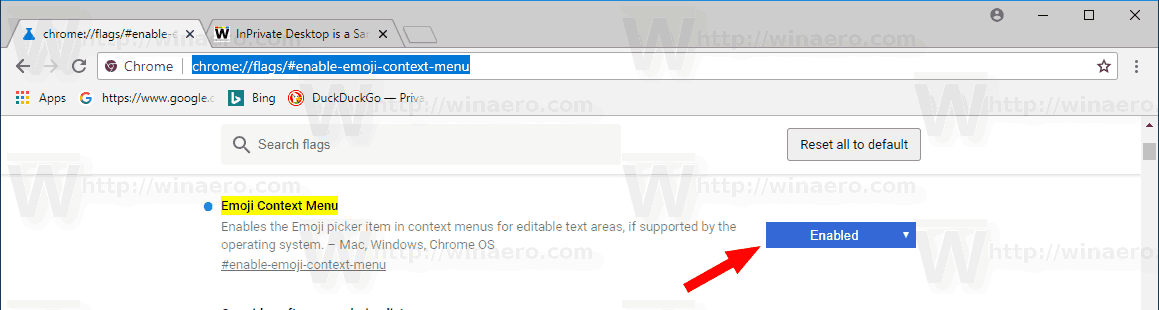Al momento della stesura di questo documento, Google Chrome è il browser web più popolare. È disponibile per Windows, Linux, Mac e Android. A partire dalla versione 68 e successive, il browser include un simpatico selezionatore di emoji che consente di inserire emoji in qualsiasi campo di testo su una pagina. Vediamo come attivarlo e utilizzarlo.
come cambiare il tuo nome in league of legends gratuitamente
Pubblicità
Google Chrome include una serie di utili opzioni sperimentali. Non dovrebbero essere utilizzati da utenti regolari, ma appassionati e tester possono facilmente attivarli. Queste funzionalità sperimentali possono migliorare in modo significativo l'esperienza utente del browser Chrome abilitando funzionalità aggiuntive.
L'opzione Emoji che abiliteremo è anche nascosta dietro la bandiera speciale. Questa funzione sperimentale è disponibile a partire da Versione stabile di Google Chrome 68 . Accendiamolo.
Per abilitare Emoji Picker in Google Chrome , Fare quanto segue.
- Apri il browser Google Chrome e digita il seguente testo nella barra degli indirizzi:
chrome: // flags / # enable-emoji-context-menu
Questo aprirà direttamente la pagina delle bandiere con le impostazioni pertinenti.
- L'opzione è disattivata immediatamente nel mio browser. Seleziona l'opzioneAbilitatodall'elenco a discesa accanto alla descrizione della funzione.
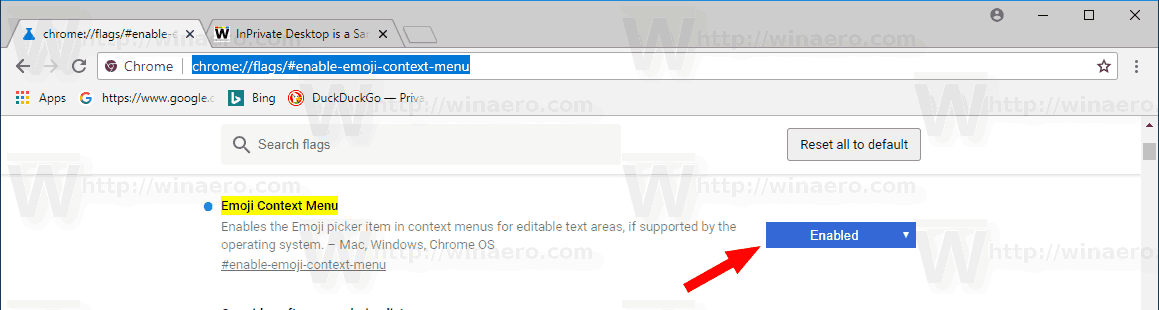
- Riavvia Google Chrome chiudendolo manualmente oppure puoi anche utilizzare ilRilanciopulsante che apparirà in fondo alla pagina.

La funzione è ora abilitata. Ora, posiziona il cursore in qualsiasi campo di testo sulla pagina web aperta, ad es. fare clic sull'area di testo Commento sotto questo articolo ed eseguire un clic destro. Vedrai una nuova voce del menu contestuale Emoji. Facendo clic su di esso si aprirà il nuovo selettore di Emoji. Vedi lo screenshot seguente.

come vedere quale ram è installata

come trovare app su firestick

Puoi trovare rapidamente l'emoji richiesto digitando la sua parola chiave come 'pollice' per i pollici in su e regolandone il colore / la pelle. I pulsanti sul pulsante possono essere utilizzati per passare da una categoria di emoji a un'altra.
Grazie al mio amico Nick per l'avvertimento.
Articoli di interesse:
- Abilita la modalità Picture-in-Picture in Google Chrome
- Disabilita il badge non protetto per i siti Web HTTP in Google Chrome
- Come cambiare l'agente utente in Google Chrome